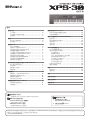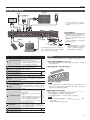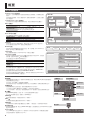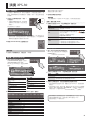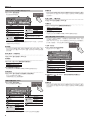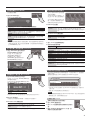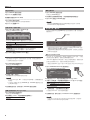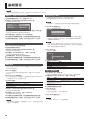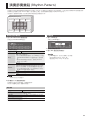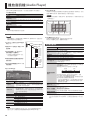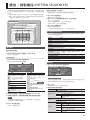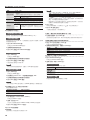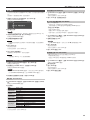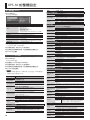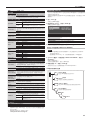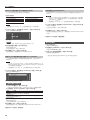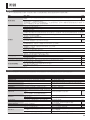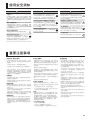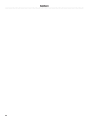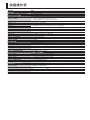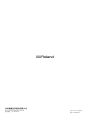使用手冊
(
本文件
)
請先閱讀此手冊。當中說明了使用XPS-30的基本須知。
PDF
手冊
(
從網站下載
)
5
Parameter Guide (
英文
)
參數導引
這裡說明XPS-30的所有參數。
5
MIDI Implementation (
英文
)
這是關於MIDI訊息的詳細資訊。
取得
PDF
手冊
1.
在您的電腦進入以下網址。
http://www.roland.com/manuals/
I
2.
在產品型號處選擇 “XPS-30”。
使用本機前,請仔細閱讀
”
使用安全須知
”
、
”
重要注意事項
”
(
“USING THE UNIT SAFELY”
文件與使用手冊 )。閱讀完之後,請將本手冊放置於隨手可取得之處。
所有機能。請將本手冊妥善保存,並放置於便於隨手查閱之處。
© 2015 ROLAND CORPORATION
目錄
面板介紹
.............................................. 2
上方面板
........................................... 2
後方面板
(
連接您的設備
) .......................... 3
裝填電池
........................................... 3
概要
.................................................. 4
XPS-30
的組織架構
................................. 4
基本操作
........................................... 4
演奏
XPS-30
........................................... 5
開啟 / 關閉電源
.................................... 5
演奏單一音色
(Patch Mode) .......................... 5
演奏多個音色
(Performance Mode) ................... 5
改變鍵盤觸鍵
(KEY TOUCH) .......................... 7
以半音為單位做鍵盤移調
(Transpose) ................ 7
改變鍵盤的八度音高
(Octave Shift) ................... 7
使用控制旋鈕來修改聲音
........................... 7
登錄愛用音色到按鍵
(FAVORITE) . . . . . . . . . . . . . . . . . . . . . 7
演奏自動琶音
(ARPEGGIO) ........................... 8
使用麥克風人聲表演
................................ 8
匯入取樣並在鍵盤上演奏它
(SAMPLE IMPORT)
......... 9
匯入音訊檔
(Sample) ................................ 9
喚出取樣
........................................... 9
刪除匯入的取樣
.................................... 9
編輯取樣
........................................... 9
編輯聲音
.............................................. 10
編輯音色 / 鼓組
(Patch/Drum Kit) .................... 10
編輯演奏組
(Performance) ........................... 10
編輯效果器
(Eect) ................................. 10
儲存您的設定
(Write)................................ 10
演奏節奏樂段
(Rhythm Pattern)
........................ 11
選擇與演奏節奏樂段
................................ 11
改變速度
........................................... 11
播放音訊檔
(Audio Player)
............................. 12
將音訊檔設置於壓鍵後做演奏
....................... 12
音訊播放器操作
.................................... 12
播放
/
錄製樂段
(PATTERN SEQUENCER)
................ 13
播放樂段
........................................... 13
樂段編曲機的基本操作
.............................. 13
樂段錄音
........................................... 13
儲存樂段
........................................... 15
樂段功能
........................................... 15
XPS-30
的總體設定
.................................... 16
進入選單畫面
(Menu) ............................... 16
進行系統設定
(SYSTEM) ............................. 16
調整螢幕對比度
..................................... 16
調整顯示幕亮度
..................................... 16
啟用 / 停用自動關機功能
(Auto O) .................. 16
標準音高調音
(Master Tuning)
. . . . . . . . . . . . . . . . . . . . . . . . . . 16
在麥克風加入殘響效果
.............................. 16
指定控制踏板的功能
................................ 16
指定控制旋鈕的功能
................................ 17
便利的功能
(UTILITY) ............................... 17
播放示範樂曲
...................................... 18
附錄
.................................................. 19
疑難排除
........................................... 19
錯誤訊息
........................................... 19
規格
.................................................. 20
使用安全須知
......................................... 21
重要注意事項
......................................... 21
快捷操作表
........................................... 24
使用手冊

2
面板介紹
上方面板
1 2 3 4 5
6
7
控制器 說明 頁碼
1
MODE
[SAMPLE IMPORT]
鍵 用於匯入音訊檔 ( 取樣 ) 到
XPS-30
。
p. 9
[DAW CONTROL]
鍵
用於從
XPS-30
控制
DAW
軟體。詳細說明請參閱
“Parameter Guide (English)“(PDF)
。
MEMO
您可以同時按下
[SAMPLE IMPORT]
鍵與
[DAW CONTROL]
鍵,移至
EDIT MENU
畫面。
2
控制旋鈕
控制您用
[SELECT]
鍵所選擇的參數。
p. 7
[SELECT]
鍵 選擇控制旋鈕要控制的參數群組。
[MIC IN]
等級推桿
調節
MIC INPUT
接孔輸入的音量。
p. 8
[PHRASE PAD]
等級推
桿
調整節奏樂段 / 音訊播放器的音量。
p. 11
p. 12
[LOWER]
等級推桿
Split
分鍵 : 調整下聲部的音量。
Dual
重疊音色 : 調整
part 2
的音量。
p. 6
[UPPER]
等級推桿
Split
分鍵 : 調整上聲部的音量。
Dual
重疊音色 : 調整
part 1
的音量。
[VOCODER/AUTO
PITCH]
鍵
進入
Vocoder
功能與
Auto Pitch
功能的設
定。
p. 8
3
KEYBOARD
[SPLIT]
鍵 開啟 / 關閉分鍵功能。
p. 6
[DUAL]
鍵 開啟 / 關閉重疊音色功能。
[SUPER LAYER]
鍵 開啟 / 關閉超級疊音功能。
[ARPEGGIO]
鍵 開啟 / 關閉自動琶音器。
p. 8
[KEY TOUCH]
鍵
用來改變鍵盤的觸鍵反應。若觸鍵反應設
置為所有音符不論使用的演奏力度強或弱,
都採用固定的音量發聲,此按鍵將不亮。
p. 7
[PATCH/PERFORM]
鍵
當按鍵開啟 ( 亮燈 ) 時,
XPS-30
處於演奏
組
Performance
模式。當按鍵關閉 ( 不亮 ),
XPS-30
處於單音色
Patch
模式。
p. 5
[TRANSPOSE]
鍵
按住此鍵不放,再用
OCTAVE [DOWN][UP]
鍵,以半音為單位升高或降低音高。
p. 7
OCTAVE [DOWN][UP]
鍵 以八度音程為單位升高或降低音高。
p. 7
4
[NUMERIC]
鍵
當按鍵開啟 ( 亮燈 ) 時,您可以用
[0]–[9]
鍵輸入數字。
p. 4
[FAVORITE]
鍵 開啟 / 關閉愛用音色功能。
p. 7
[BANK]
鍵
當按鍵開啟 ( 亮燈 ) 時,您可以用
[0]–[9]
鍵選擇
Favorite bank
。
電池指示燈 依據剩餘電池電量改變顯示。
p. 3
顯示幕
根據操作,將會顯示不同的資訊。
數值轉盤
改變數值。若您按住
[SHIFT]
鍵不放再轉動
轉盤,數值變化幅度會更大。
p. 4
[A. PIANO/E. PIANO]–
[SAMPLE] (Category)
鍵
([0]–[9]
鍵
)
選擇聲音的類型(例如音色或鼓組)。
您也可以使用數值轉盤,在相同類別中選
擇其他的音色。
*
*
當
[NUMERIC]
鍵開啟 ( 亮燈 ) 時,這些
按鍵將作為
[0]–[9]
鍵,用來輸入數值。
p. 5
控制器 說明 頁碼
[MENU]
鍵
顯示選單畫面。
p. 4
p. 16
[WRITE]
鍵
將修改過的設定儲存於內部記憶體。
p. 10
[–] [+]
鍵
改變設定值。
*
*
若您按住這兩個按鍵之一再按住另一個
按鍵,數值變化將會加快。若您按住
[SHIFT]
鍵不放再按下這些按鍵之一,設
定值將會大幅改變。
p. 4
[
H
] [
I
] [
K
] [
J
]
鍵
上/下/左/右移動游標
[SHIFT]
鍵
當合併按下另一個按鍵時進入相關的編輯
畫面。
p. 4
p. 23
[EXIT]
鍵
退出畫面或是取消操作。
p. 4
[ENTER]
鍵
執行操作。
5
PHRASE PAD
[TAP]
鍵
在樂段播放時,依據按下此按鍵的間隔速
度來設置速度。
p. 11
p. 13
[MUTE]
鍵
當您使用樂段編曲機時,使指定的音軌消
音。
p. 13
[ERASE]
鍵
當使用樂段編曲機時,清除錄下的樂段或
是樂段的一部份。
p. 14
[LOOP]
鍵
當使用樂段編曲機時,開啟 / 關閉循環播
放 / 錄音。
p. 13
Pads [1]–[8]
播放指定於壓鍵的樂句 ( 節奏樂段 / 樂段 / 取樣)。*
[RHYTHM PATTERN]
鍵
按下此鍵使用節奏樂段。
p. 11
[PATTERN SEQUENCER]
鍵
按下此鍵使用樂段編曲機。
p. 13
[AUDIO]
鍵
按下此鍵使用音訊播放器,播放
USB
隨身
碟中的音訊檔。
p. 12
[PATTERN LENGTH]
鍵
改變樂段中的小節數。
p. 14
[TEMPO]
鍵
調整速度。
p. 11
[MIXER]
鍵
使用樂段編曲機時,指定各音軌的音量或
左右相位的設定。
p. 13
[
u
]
鍵
移至樂段或音訊檔的開頭。
p. 11
p. 12
p. 13
[
s
]
鍵
啟動 / 停止播放節奏樂段功能、樂段編曲
機或是音訊播放機所選擇的節奏樂段、樂
段,或音訊檔。
[
t
]
鍵
使用樂段編曲機時,按下此鍵做樂段的錄
音。
p. 13
6
[MASTER VOLUME]
旋
鈕
調整從
OUTPUT
接孔與
PHONES
接孔輸出
的音量。
p. 5
7
滑音 / 顫音搖桿
改變音高或是應用顫音。

3
面板介紹
後方面板
(
連接您的設備
)
*
*
為了避免故障與設備受損,進行連接
之前,請先調低音量,並關閉所有設
備的電源。
關於自動關機功能
本機的電源將在您沒有播放音樂,或
沒有任何按鍵或控制裝置的一段時
間之後,自動關閉電源 (
Auto O
自
動關機功能 )。
若您不想要自動關機,請停用自動
關機功能
(p. 16)
。
NOTE
*
5
當本機的電源關閉之後。您所編
輯的設定將會流失。若您想要保
留設定,請事先儲存您的設定。
*
5
要恢復電源,請再次開機。
耳機
麥克風
開關踏板
表情踏板
電腦
USB
隨身碟
*
*
將
AC
變壓器有指示燈那一面 ( 如圖 ) 朝上
放置,文字面朝下放置。當您將
AC
變壓器
插入
AC
插座時,指示燈將亮燈。
電源線
AC
插座
擴大音箱
MIDI
設備
外接音樂播放器
8 9
10
11 12
13 14
15
16 17
18 19
20
AC
變壓器
指示燈
接孔 / 控制器 說明 頁碼
8
PEDAL CONTROL
接
孔
您可以在此連接表情踏板
(EV-5
;另行
選購
)
或開關踏板
(DP
系列;另行選購
)
。
用來控制不同的參數或是功能。
*
*
僅可使用指定的表情踏板
(EV-5
;另
行選購
)
。若連接其他的表情踏板,
可能會造成故障 / 或本機受損。
p. 16
9
PEDAL HOLD
接孔
您可以在此連接開關踏板
(DP
系列;另
行選購
)
用來做延音踏板功能。
10
MIDI IN, OUT
連接端
子
用於連接
MIDI
器材。
11
MIC [LEVEL]
旋鈕
調整
MIC INPUT
接孔的輸入等級。
p. 8
12
MIC INPUT
接孔
連接麥克風。
13
EXT INPUT
接孔
連接您的外部音訊播放器或音訊設備。
14
OUTPUT R,L/MONO
接孔
這些接孔以立體聲輸出聲音訊號到您的擴大器
或混音器。若您以單聲道輸出,請僅連接到
L/
MONO
接孔。
15
PHONES
接孔
連接您耳機 ( 另行選購 )。
16
USB COMPUTER
連
接埠
使用市售的
USB 2.0
導線,將本機連接到您的
電腦。
您可以透過
USB MIDI
,讓它與電腦上的
DAW
同步,透過
USB audio
錄下
XPS-30
的聲音到您
的
DAW
。
17
USB MEMORY
接埠
在此連接另行選購的
USB
隨身碟。
您可以使用
USB
隨身碟來播放音訊檔
或是備份資料。
*
*
我們無法保證市售
USB
隨身碟皆可
使用。
*
*
本機正在開機時請勿插入或取下
USB
隨身碟。這樣做可能會導致本機的資
料或是
USB
隨身碟的資料受損。
*
*
請小心地將
USB
隨身碟插入到底,
使其牢牢地固定。
p. 9
p. 12
p. 17
18
DC IN
接孔
在此連接內附的
AC
變壓器。
*
*
為了避免電源不慎中斷 ( 接頭意外扯落 ),
並且避免對接孔施加壓力,請依插圖所示,
將電源線纏在導線掛鉤上。
19
[POWER]
開關
開啟 / 關閉電源。
p. 5
20
接地端
請參閱
”
接地
” (p. 21)
。
裝填電池
若裝填八個市售
AA
鎳氫電池,將可以無需連接
AC
變壓器演奏
XPS-30
。
1.
當按下底部面板電池槽蓋扣時,取下外蓋。
*
*
當將本機上下翻轉時,請小心保護按鍵與旋鈕避免損傷,小心拿穩
本機,避免摔落。
2.
將電池裝進電池槽,注意正確的正負極性。
3.
將電池槽的外蓋妥善裝好。。
NOTE
若您不正確使用電池,可能會導致爆裂或漏液。請務必遵守
“
使用
安全須知
“
與
“
重要注意事項
“(“USING THE UNIT SAFELY”
文件與使用
手冊
(p. 21))
中的電池相關注意事項。
當要更換電池時
(BATTERY
指示燈
)
當電池的電量降低,
BATTERY
指示燈將會亮起或閃爍。
*
5
當電池的電量降低,
BATTERY
指示燈將會亮起。
*
5
若您還繼續使用
XPS-30
,指示燈將會閃爍;請更換電池。
NOTE
*
5
若您在指示燈閃爍時繼續使用,螢幕將顯示
“Battery Low!”
,接著
將無法再操作。
5
BATTERY
指示燈僅做大略的估算。

4
概要
XPS-30
的組織架構
Controller section
控制器區
當您按下 / 放開琴鍵或踩下延音踏板所產生的演奏資訊,將會傳送到音
源區。
這個區域包括鍵盤、滑音 / 顫音搖桿、面板按鍵與推桿,以及後方面板
的外接踏板。
Sound Generator section
音源器區
此區接收來自控制器區傳來的演奏資訊,然後依據訊息來產生聲音。
Eects
效果器
MFX (
多重效果器
)
提供
80
種效果器,例如
distortion
與
distortion
。
Chorus/Reverb
一組
chorus/reverb
效果器,可獨立於
MFX
的
chorus/reverb
效果以外做使用。
Chorus
也可以做
delay
效果之用。
*
*
每個音色與演奏組的
MFX
與
*
chorus/reverb
可以有不同的設定。
*
Phrase Pad
樂句壓鍵
這些壓鍵用來演奏指定於壓鍵
[1]–[8]
的樂句。
Rhythm Pattern
壓鍵用於演奏節奏樂段。
Pattern Sequencer
壓鍵用於錄下幾小節的樂句,在您操作時做播放。
Audio Player
壓鍵用於播放
USB
隨身碟的音訊檔。
Patch
音色
Patch
是您可以用於演奏的聲音。每個
patch
由四個
“tones”
組合而成,
您可以透過結合這些
tone
,創造出多種的聲音。
Drum Kit
鼓組
鼓組是不同打擊樂器聲音或音效的組合。每一個琴鍵*
(note number)
可
演奏一個不同的打擊樂器或音效。
Sample
取樣
這些是透過取樣匯入
Sample Import (p. 9)
產生的聲音。
Performance
演奏組
演奏組
performance
可讓您在
16
個聲部個別指定不同的
patch
、鼓組或
是取樣。讓您同時使用
16
種不同的聲音。
以下的設定也可以儲存為演奏組設定。
SPLIT
左手與右手使用不同的音色
DUAL
疊加兩種聲音
SUPER
LAYER
疊加單一種聲音,產生更豐富的感覺
當您選擇分鍵
Split
或疊音
Dual
時,將會使用
part 1
與
part 2
的
patch
。
當您選擇彈奏單一
patch(
或鼓組或取樣
)
將為音色模式
“Patch mode”
。
當您選擇及彈奏演奏組時則為
“Performance mode”
。
當使用
SPLIT/DUAL/SUPER LAYER
時,將會進入演奏組模式
Performance
mode ([PATCH/PERFORM]
按鍵亮起
)
。
基本操作
移動游標
若要改變螢幕中所顯示的一個選項或是參數的設定,需使用
[
H
] [
I
] [
K
] [
J
]
鍵移動到您
想要改變的項目的位置。
若您按住一個游標鍵,游標將會持續移動。
若您按住某方向的一個游標鍵不放再按下反方向的游標鍵,游標的移動將會加快。
改變設定值
若要改變游標反白的設定值,請使用數值轉盤或
[–] [+]
鍵。
*
5
若您按住
[SHIFT]
鍵同時執行這個操作,設定值將大幅改變。
*
5
在
[–] [+]
鍵時,若您按住一個按鍵然後按下另一個按鍵,設定值改變將會加速。
輸入數值
當
[NUMERIC]
鍵開啟 ( 亮起 ) 時,您可以使用鍵來輸入數值。
按下
[0]–[9]
鍵輸入數值,接著按下
[ENTER]
鍵。
[ENTER]
鍵
使用這個按鍵確認一項數值或是執行一項操作。
[EXIT]
鍵
使用這個按鍵退出畫面或是取消執行一項操作。
[MENU]
鍵
從選單中您可以選擇詳細的聲音設定 ( 編輯 )、系統設定,或是其他多種功能。
儲存您的設定
當您按下
[WRITE]
鍵,將出現
WRITE MENU
畫面,讓您儲存音色
patch(drum kit)
或演奏
組
performance
。
Shortcut
快捷
按住
[SHIFT]
鍵不放並且按下另一個按鍵,您可以移至您所按下按鍵的設定畫面。
詳細說明請參閱
“
快捷操作表
“(p. 23)
。
Tone 1 Tone 2
Patch
Tone 3 Tone 4
系統
Patch
Performance
Drum Kit
音源區
MFX
Chorus
Reverb
效果器
鍵盤
滑音 / 顫音搖桿
踏板
控制器區
XPS-30
Arpeggio
Audio Player
Phrase Pad
Patch/Drum Kit/Sample
Part 1
(Upper)
Patch/Drum Kit/Sample
Patch/Drum Kit/Sample
Part 3
Patch/Drum Kit/Sample
Part 16
Split Dual Super Layer
Performance
Part 2
(Lower)
Rhythm Pattern
Pattern Sequencer
輸入數字
設定值
確認 / 執行
5
退出畫面
5
取消操作
快捷鍵
改變數值
儲存您的設
定
顯示選單畫面

5
演奏
XPS-30
開啟 / 關閉電源
在您開啟 / 關閉本機之前,請先將音量調小。即使音量已經調低,當
開啟 / 關閉本機時您仍可能會聽到一些聲音。然而,這是正常現象並
非故障。
1.
依照以下的順序開啟電源: 本機 0
外接設備。
*
*
本機配備電路保護裝置。開啟本機
後需等待片刻 ( 幾秒 ) 以後才能正
常操作。
將出現類似以下的畫面。
*
*
本手冊中的說明包含的插圖為螢幕上的典型顯示。請注意若您的主
機具有更新、更增強的系統版本 ( 例如有新的音色 ),您在螢幕中
實際看到的畫面可能會與本手冊不同。
2.
轉動 [MASTER VOLUME] 旋鈕調整音量。
關閉電源
1.
依照以下順序關閉電源 : 外接設備 0 本機。
彈奏單一音色
(Patch Mode)
1.
確定 [PATCH/PERFORM] 鍵不亮。
若
[PATCH/PERFORM]
鍵亮起,請按下
[PATCH/PERFORM]
鍵使它熄滅。
XPS-30
進入
Patch
模式,並出現
PATCH
畫面。
No.
說明
1
效果器開啟 ( 亮燈 )/ 關閉
(不亮)
2
速度
3
音色庫
4
音色庫號碼
5
子類別
6
類別號碼
No.
說明
7
音色名稱
8
八度升降設定
9
音色的音量等級
10
等級儀表
11
控制旋鈕目前可調整的參數
2.
按下類別鍵 ([A. PIANO/E. PIANO]–[SAMPLE]) 選擇一種類別。
類別 說明
A. PIANO/E. PIANO
鋼琴
ORGAN/KEYBOARD
風琴、鍵盤
STRINGS
弦樂
BRASS
銅管、木管
GUITAR/BASS
吉他、貝斯
SYNTH
合成器
PAD/FX Pads,
音效
WORLD/OTHER
民族樂器、其他
DRUMS
節奏組
SAMPLE
取樣
(
匯入音訊檔
)
聲音依據類別分配到音色鍵。
每個音色鍵下還有子類別。
3.
使用數值轉盤來選擇音色。
MEMO
類別號碼標示
“S” (
例如
, Pf: S01)
的音色,是特別推薦的音色。
選擇一個音色庫
(bank)
1.
游標移至音色庫 (bank),再使用轉盤選擇一個音色庫。
Bank
說明
PRST (Preset)
這些音色不能被改寫。編輯過的結果儲存在使用
者音色庫
(user bank)
。
EXP
這個音色庫是擴充音色。
從
Axial
音色庫網站下載的各種音色
可以加入本機。
詳細說明,請參閱
Axial
網站。
http://axial.roland.com/
GM (GM2)
這個音色庫為
GM2
聲音。這些聲音不能做編輯。
USER
您編輯的音色、鼓組,或取樣將儲存在這個音色
庫中。
*
5
使用者音色可以儲存在號碼
501–756
。
*
5
使用者鼓組可以儲存在號碼
R501–R508
。
演奏多個音色
(Performance Mode)
1.
按下 [PATCH/PERFORM] 鍵使燈亮起。
XPS-30
進入演奏組模式中,接著出現
PERFORM
畫面。*
16-part mode
Dual
Split
Super Layer
Performance bank/number
2.
游標移至演奏組庫 (bank),再使用轉盤選擇一個音色庫。
Bank
說明
PRST (Preset)
這些演奏組不能改寫。編輯過的結果將儲存於使用者音色庫。
USER
您編輯的演奏組儲存在這個演奏組庫中。
使用者演奏組可以儲存在號碼
001–128
。
3.
游標移至演奏組號碼,然後使用數值轉盤來選擇演奏組。
*
5
若您選擇演奏組設置為分鍵、重疊音色或
super layer
,對應按鍵將
會亮起。
*
5
在演奏組模式當中,無論分鍵、重疊音色或
super layer
皆沒有選擇
的狀態,稱為
16
聲部模式
“16-part mode”
,這個模式可讓您做更
詳細的設定,詳細說明請參閱
”Parameter Guide(
英文
)”(PDF)
。
settings. For details, refer to “Parameter Guide (English)” (PDF).
當您編輯音色或演奏組的設定,名稱旁邊將出現
“*”
記號。若您
想要保留編輯過的設定,請執行寫入
Write
操作
(p. 10)
。
當您儲存設定,
“*”
將會消失。
On
O
1
2
3
4
5
6
7
8
9
10
11

6
演奏XPS-30
用您的右手與左手彈奏不同的音色
(SPLIT)
1.
按下 [SPLIT] 鍵使燈亮起。
將出現分鍵
Split
畫面。
1
2
3
4
5
6
7
8
No.
說明
1
效果器開啟 ( 亮 )/ 關閉 ( 不
亮)
2
速度
3
演奏組庫
4
演奏組號碼 / 名稱
5
Lower
(Part 2)
類別號碼
音色名稱
音色等級
等級表
No.
說明
6
Upper
(Part 1)
類別號碼
音色名稱
音色等級
等級表
7
分鍵點
8
*
frame
顯示要切換音色的聲部
從分鍵點分割,鍵盤的右手演奏上聲部
upper(part 1)
音色,左手演奏
下聲部
lower (part 2)
音色。
調整音量
您可以使用
[UPPER] LEVEL
推桿與
[LOWER] LEVEL
推桿來調整上聲部
upper (part 1)
與下聲部
lower (part 2)
音量。螢幕中的
“LEVEL”
值將依據
設定改變。
對調上聲部 / 下聲部音色
1.
按住 [SPLIT] 鍵不放再按下 [DUAL] 鍵。
切換音色
1.
按下 pad [1] 或 pad [2] 選擇您想要切換的音色。
Pad [1] Upper (Part 1)
Pad [2] Lower (Part 2)
2.
使用數值轉盤來切換音色。
您也可以按下
[A. PIANO/E. PIANO]–[SAMPLE]
鍵來選擇音色。
改變分鍵點
1.
按住 [SPLIT] 鍵不放再按下您要設置為分鍵點的琴鍵。
您按下的按鍵將成為分鍵點。
分鍵點琴鍵包含在上聲部範圍中。
彈奏兩種疊加聲音
(DUAL)
1.
按下 [DUAL] 鍵使燈亮起。
將會出現重疊音色
Dual
畫面。
No.
說明
1
效果器開啟 ( 亮 )/ 關閉 ( 不
亮)
2
速度
3
演奏組庫
4
演奏組號碼 / 名稱
5
Upper
(Part 1)
類別號碼
音色名稱
音色等級
等級表
No.
說明
6
Lower
(Part 2)
類別號碼
音色名稱
音色等級
等級表
7
*
frame
顯示要切換音色的聲部
上聲部
upper (part 1)
與下聲部
lower (part 2)
音色同時發出聲音。
調整音量
您可以使用
[UPPER] LEVEL
推桿與
[LOWER] LEVEL
推桿來調整上聲部
upper (part 1)
與下聲部
lower (part 2)
音量。螢幕中的
“LEVEL”
值將依據
設定改變。
對調上聲部 / 下聲部音色
1.
按住 [SPLIT] 鍵不放再按下 [DUAL] 鍵。
切換音色
1.
按下 pad [1] 或 pad [2] 選擇您想要切換的音色。
Pad [1] Upper (Part 1)
Pad [2] Lower (Part 2)
2.
使用數值轉盤來切換音色。
您也可以按下
[A. PIANO/E. PIANO]–[SAMPLE]
鍵來選擇音色。
使音色增加厚度
(SUPER LAYER)
您可以讓一個音色重疊數次,每個疊音的音高稍微偏移一點點。這個
作法稱為
“detuning”
。
使用
“Super Layer”
功能,您可以輕鬆地設置
detuning
以及您重疊音色
的次數 ( 聲部數 ),來打造出較為寬廣或是較厚重的音色。
1.
選擇一個音色。
2.
按下 [SUPER LAYER] 鍵使燈亮起。
將出現
Super Layer
畫面。
1
2
3
4
5
6
7
8
9
10
No.
說明
1
效果器開啟 ( 亮 )/ 關閉 ( 不
亮)
2
速度
3
演奏組庫
4
演奏組號碼 / 名稱
5
類別號碼 / 音色名稱
No.
說明
6
Layer
疊音聲部數
7
Detune
音高偏移量
8
音色等級
9
等級表
10
控制旋鈕目前可調的參數
3.
移動游標至 “Layer” 或 “Detune”,接著使用數值轉盤來改變設定。
參數 數值
Layer 2–5
Detune 0–30
調整音量
您可以使用
[UPPER] LEVEL
推桿與
[LOWER] LEVEL
推桿來調整上聲部
upper (part 1)
與下聲部
lower (part 2)
音量。螢幕中的
“LEVEL”
值將依據
設定改變。
1
2
3
4
5
6
7

7
演奏XPS-30
改變鍵盤觸鍵
(KEY TOUCH)
設定鍵盤的觸鍵。
1.
按下 [KEY TOUCH] 鍵。
將會出現
KEY TOUCH
畫面。
2.
移動游標至 “Velo Curve”,再使用數值轉盤來改變設定。
設定值 說明
LIGHT
這裡將鍵盤設定為較輕的觸鍵。您可以用比
MEDIUM
更小的
觸鍵力度獲得強音
()
,所以觸鍵感較輕。這個設定使指力
較輕的小朋友也能夠較輕鬆地彈琴。
MEDIUM
這裡將鍵盤設定為標準觸鍵。
HEAVY
這裡將鍵盤設定為較重的觸鍵。您必須比
MEDIUM
更用力彈
奏鍵盤才能獲得強音
()
,所以觸鍵感較重。這個設定可讓
您在較具有動態的演奏時,加入更多表情。
MEMO
您也可以對鍵盤力度進行更細的調整,或是指定讓所有的音符不管
彈奏力度的輕重,都已固定的音量發聲。詳細說明請參閱系統設定
的
“KEY TOUCH” (p. 16)
。
以半音為單位做鍵盤移調
(Transpose)
1.
按住 [TRANSPOSE] 鍵不放再按下
OCTAVE [DOWN] 或 [UP] 鍵。
若設置
“C”
以外的設定值,
[TRANSPOSE]
鍵將會亮起。
若要重設為
“C ”
,請按住
[TRANSPOSE]
鍵不放再同時按下
OCTAVE [DOWN]
與
[UP]
鍵。
設定值
-5 (G)–0 (C)–+6 (F#)
改變鍵盤的八度音高
(Octave Shift)
1.
按下 OCTAVE [DOWN] 或 [UP] 鍵。
若設為
“0”
以外的值,
OCTAVE [DOWN]
或
[UP]
鍵將會亮起。
您可以同時按下
OCTAVE [DOWN]
與
[UP]
鍵,將設定重設為
“0”
。
設定值
-3–0–+3
會受到
Octave Shift
設定影響的部分依據目前的模式而不同。
Patch mode
音色模式
所選音色的八度音高將會改變。這個設定不能做儲存。
Performance mode
演奏組模式
Dual, Super Layer
所有聲部的八度音高將會改變。
Split, 16-part
mode
目前所選聲部的八度音高將會改變。
您可以為各聲部分別做設定。
*
*
透過儲存演奏組,可以儲存各聲部的
Octave
設定。
使用控制旋鈕來修改聲音
您可以使用
Control
控制旋鈕
及時控制聲音。
您總共可控制
12
個參數,分
成三群,每一群包含四個參數。
若您選擇各聲部要設置的參
數,這些修改會影響的目標,
將會依據目前的設定而不同。
Patch mode
音色模式
Drum Kit
控制旋鈕將會個別應用於各琴鍵。當您轉動這些旋鈕
中的一個,將會顯示目前所選的琴鍵
(
例如
, C4)
。
若要改變效果應用的琴鍵,請按下琴鍵來指定新的琴
鍵。
Performance mode
演奏組模式
Dual, Super Layer
所有聲部
Split, 16-part
mode
目前所選的聲部
*
*
轉動旋鈕可能對部分音色不會產生效果。
1.
按下 [SELECT] 鍵選擇參數群組。
2.
使用控制旋鈕控制參數。
參數 說明
CUTOFF
調整開始應用濾波器的頻率(截止頻率
cuto
frequency
)。
RESONANCE
增強截止頻率附近的聲音,使聲音增添更強烈特色。
ATTACK
調整從您按下琴鍵到聲音達最大強度所需的時間。
RELEASE
調整從您按下琴鍵到聲音完全聽不到所需的時間。
MIC REVERB
調整應用於
MIC IN
接孔輸入聲音的殘響效果。
MFX CTRL
控制多重效果器
MFX
。
CHORUS/DELAY
調整和聲或延遲的量。
REVERB
調整殘響的量。
ASSIGN 1–4
您可以指定不同的參數到這些旋鈕做操控。
關於如何改變設置於旋鈕的參數,請參閱
“Parameter
Guide (English)” (PDF)
。
登錄愛用音色到按鍵
(FAVORITE)
“Favorites”
儲存常用音色與演奏組設定,可讓您只需按下一個按鍵就
能喚出使用。
愛用音色儲存音色
(patch)
或演奏組
(performance)
的號碼。
Favorite Bank 9
Favorite 0–9
Favorite Bank 0
5
Favorites 0–9
可以登錄為一個
“favorite set”
愛用音色組;您總共可
登錄十組。
*
5
使用
[0]
到
[9]
鍵登錄音色或切換音色。
NOTE
若您改變聲音或鍵盤設定
(split, dual, super layer)
,您必須先在登錄為
愛用音色之前,儲存改變過的設定。
登錄愛用音色
Favorite
1.
選擇您想要登錄的音色或演奏組。
2.
按下 [BANK] 鍵使燈亮起。
3.
按下 [0]–[9] 鍵選擇您想要登錄愛用音色的音色
庫。
4.
按住 [FAVORITE] 鍵不放再按下 [0]–[9] 鍵,選
擇愛用音色要登錄的號碼。

8
演奏XPS-30
喚出愛用音色
1.
按下 [FAVORITE] 鍵使燈亮起。
2.
按下 [0]–[9] 鍵選擇愛用音色。
切換愛用音色庫
(Favorite Bank)
1.
按下 [BANK] 鍵使燈亮起。
對應目前所選音色庫的
[0]
到
[9]
鍵將會閃爍。
2.
按下 [0]–[9] 鍵選擇 bank。
檢視或移除一個愛用音色
1.
按住 [SHIFT] 鍵不放再按下 [FAVORITE] 鍵。
將會出現
FAVORITE UTILITY
畫面。
您可以在
FAVORITE UTILITY
畫面中進行以下的操作。
控制裝置 說明
[
K
] [
J
]
鍵 切換愛用音色庫
favorite bank
。
[
H
] [
I
]
鍵 選擇愛用音色
favorite
。
[ENTER]
鍵
移去所選的愛用音色。
當出現確認畫面時,再次按下
[ENTER]
鍵。
若您決定不要移除,請按下
[EXIT]
鍵。
2.
按下 [EXIT] 鍵退出 FAVORITE UTILITY 畫面。
演奏自動琶音
(ARPEGGIO)
自動琶音器
arpeggiator
功能根據您按下的琴鍵,來產生自動琶音。
*
*
自動琶音器的設定不能做儲存。
1.
按下 [ARPEGGIO] 鍵使燈亮起。
將會出現
ARPEGGIO
畫面。
2.
在鍵盤上彈奏一個和弦。
將會播放您所按住琴鍵音符組成的琶音。
MEMO
*
5
若*
“Arp Hold”
設為
“ON
”,即使您的手離開琴鍵,也會繼續播放自
動琶音。
*
5
若您按住
[SHIFT]
鍵以及
[ARPEGGIO]
鍵,
ARPEGGIO
畫面將出現並
且
Arp Hold
開啟。
3.
若要關閉這個功能,請再次按下 [ARPEGGIO] 鍵使燈熄滅。
選擇自動琶音樣式
(Arpeggio Style)
1.
按下 [ARPEGGIO] 鍵使燈亮起。
將會出現
ARPEGGIO
畫面。
2.
將游標移至 “STYLE” ,再使用數值轉盤選擇樣式。
設定值
001–128
編輯自動琶音
1.
按下 [ARPEGGIO] 鍵使燈亮起。
將會出現
ARPEGGIO
畫面。
2.
將游標移至您想要編輯的項目,再使用數值轉盤來編輯設定。
3.
按下 [EXIT] 鍵退出 ARPEGGIO 畫面。
MEMO
關於您在
ARPEGGIO
畫面中可以編輯參數的詳細說明,請參閱
“Parameter Guide (English)” (PDF)
。
使用麥克風人聲表演
您可以從連接於背後面板
MIC IN
接孔的麥克風輸入人聲,使用您的人
聲做表演。
麥克風
*
5
若要調整麥克風的輸入音量,請使用背後面板的
MIC [LEVEL]
旋鈕。
調整旋鈕使得麥克風的聲音不會破音。
*
5
若要調整麥克風聲音與您演奏之間的音量平衡,請使用上方面板的
[MIC IN]
等級推桿。
使用
Vocoder/Auto Pitch
“vocoder”
是一種人聲效果器。透過對人聲應用
vocoder
效果,可產生
無表情的機械人聲特色。音高是由彈奏鍵盤做控制。
“Auto Pitch”
聲音抑制不準的音高,產生正確音高的聲音。透過對音高
的變化應用階梯式段差,這個效果將產生機械般效果。
*
5
預設效果庫
(PRST)
包含
10
個
vocoder
設定與
10
個
auto-pitch
設定。
1.
按下 [VOCODER/AUTO PITCH] 鍵使燈亮起。
將出現
VOCODER/AUTO-PITCH
畫面。
2.
移動游標到 bank,再使用數值轉盤選擇 “PRST” 或 “USER”。
3.
游標
移至
號碼位置,再使用數值轉盤選擇 vocoder 或 auto-pitch 設定。
PRST
001–010 Vocoder
設定
011–020 Auto-pitch
設定
USER 501–505 User bank
4.
一邊彈奏鍵盤,一邊對著麥克風發出聲音。
若您選擇
Auto Pitch
,將不需要彈奏鍵盤。
5.
若要關閉功能,請再次按下 [VOCODER/AUTO PITCH] 鍵使燈熄滅。
MEMO
您可以對
vocoder
或
auto-pitch
設定做更詳細的調整。詳細說明,
請參閱
“Parameter Guide (English)” (PDF)
。

9
您從
USB
隨身碟匯入至
XPS-30
的音訊檔 ( 稱為
“
取樣
“
) 可以指定到鍵盤上做演奏。
在
Performance
演奏組模式中,您可以指定
16
個音訊檔 (
16
聲部 )。
NOTE
要匯入的音訊檔必須是
WAV
格式
44.1 kHz, 16 bit
檔案。若選擇任何其他的檔案,螢幕將顯示
“Incorrect File!”
,檔案無法做匯入。
複製到
USB
隨身碟
WAV
接上
USB
隨身碟
匯入音訊檔
(Sample)
1.
使用 XPS-30 格式化 USB 隨身碟 (p.
17)。
2.
關閉 XPS-30 的電源,接著取下
USB 隨身碟。
3.
使用您的電腦,將想要的音訊檔
複製到 “IMPORT” 資料夾中。
*
*
資料夾名稱與檔案名稱僅可使
用單一位元的字母。
4.
將 USB 隨身碟接上 XPS-30,再 開
啟電源。
5.
按下 [SAMPLE IMPORT] 鍵。
將會出現
SAMPLE MENU
畫面。
6.
移動游標至 “SAMPLE IMPORT”,再按下 [ENTER] 鍵。
將會出現
SAMPLE IMPORT
畫面。
7.
指定檔案如何做匯入。
Import File
匯入音訊檔
Original Key
指定要用來播放所匯入取樣音高的音符號碼。
Loop Switch
開啟 / 關閉循環播放。
To:
取樣的儲存目標號碼。
取樣將儲存於
XPS-30
的內部使用者記憶體,其指定的號碼
將從
501
號開始。
MEMO
*
5
聲音將會自動地指定對應音高的鍵盤上,從
Original Key
往上兩個
八度,往下延伸到鍵盤的最低音符。
*
5
您可以之後再改變取樣的循環點
(loop point)
與
(original key)
。詳
細說明請參閱
“Parameter Guide (
英文
)” (PDF)
。
8.
將游標移至 “IMPORT”,再按下 [ENTER] 鍵。
音訊檔將被匯入。
*
*
若使用者記憶體已滿,畫面將顯示
“Memory Full!”
並且您無法匯入
音訊檔。在此狀況下,您將必須刪除不需要的取樣。
9.
反覆步驟 7–8 匯入想要的檔案到 XPS-30。
MEMO
*
5
匯入的音訊檔,可以在按下
[SAMPLE]
鍵時作為一個單一音色
patch
。
*
5
若檔案過大,匯入過程可能需要花費好幾分鐘。
NOTE
當螢幕顯示
“Processing....”
時,切勿關閉電源。
喚出一個取樣
1.
按下 [SAMPLE] 鍵。
2.
使用數值轉盤選擇音色 patch。
*
*
若音高超過指定的
Original Key
兩個八度以上,將無法改變音高。
刪除匯入的取樣
1.
按下 [SAMPLE IMPORT] 鍵。
將會出現
SAMPLE MENU
畫面。
2.
移動游標至 “SAMPLE DELETE”,接著按下 [ENTER] 鍵。
將會出現
SAMPLE DELETE
畫面。
3.
選擇您想要刪除的取樣 (patch)。
4.
移動游標至 “DELETE” ,接著按下 [ENTER] 鍵。
將會出現確認訊息。
若您取定要取消,請按下
[EXIT]
鍵。
5.
按下 [ENTER] 鍵刪除一個取樣。
MEMO
*
5
演奏組中若使用了被刪除的取樣,其中某些或全部的音符將會變
成無聲。
*
5
請備份重要資料到
USB
隨身碟或您的電腦
(p. 18)
。
編輯取樣
1.
按下 [SAMPLE IMPORT] 鍵。
將會出現
SAMPLE MENU
畫面。
2.
移動游標至 “SAMPLE EDIT”,接著按下 [ENTER] 鍵。
將會出現
SAMPLE EDIT
畫面。
3.
移動游標至標籤,然後使用 [K] [J] 鍵來切換頁面。
4.
移動游標您想要編輯的參數,然後使用數值轉盤來改變設定值。
MEMO
您可以對取樣做更詳細的設定,例如取樣的循環點與
Original Key
。
詳細說明,請參閱
“Parameter Guide (
英文
)” (PDF)
。
5.
若要儲存編輯過的設定,請執行 “ 儲存您的設定 (Write)” (p. 10) 之操作。
IMPORT
資料夾
01.wav
02.wav
03.wav
04.wav
05.wav
06.wav
07.wav
匯入取樣並在鍵盤上彈奏它
(SAMPLE IMPORT)

10
編輯聲音
MEMO
關於您可以編輯參數的詳細說明,請參閱
“Parameter Guide (
英文
)” (PDF)
。
編輯音色 / 鼓組
(Patch/Drum Kit)
1.
選擇您想要編輯的音色 (patch) 或鼓組 (drum kit)。
2.
同時按下 [SAMPLE IMPORT] 鍵與 [DAW CONTROL] 鍵。
將會出現
EDIT MENU
畫面。
3.
移動游標至 “PATCH EDIT” 或 “DRUM KIT EDIT” ,再按下 [ENTER] 鍵。
將會出現
PATCH EDIT
或
DRUM KIT EDIT
畫面。
4.
移動游標到標籤,然後使用 [K] [ J] 鍵來切換頁面。
5.
將游標移到您想要編輯的參數,然後使用數值轉盤來改變設定值。
6.
若要儲存編輯過的設定,請執行 “ 儲存您的設定 (Write)“ 之操作。
編輯演奏組
(Performance)
1.
按下 [PATCH/PERFORM] 鍵使燈亮起。
2.
選擇您想要編輯的演奏組。
3.
同時按下 [SAMPLE IMPORT] 鍵與 [DAW CONTROL] 鍵。
將會出現
EDIT MENU
畫面。
4.
將游標移至 “PERFORMANCE EDIT” ,再按下 [ENTER] 鍵。
將會出現
PERFORMANCE EDIT
畫面。
5.
將游標移至標籤,再使用 [K] [J] 鍵切換頁面。
6.
將游標移到您想要編輯的參數,然後使用數值轉盤來改變設定值。
7.
若要儲存編輯過的設定,請執行 “ 儲存您的設定 (Write)“ 之操作。
編輯效果器
您可以在音色模式
(Patch mode)
與演奏組模式
(Performance mode)
,
做不同的效果器設定。
Patch mode
音色模式
您可以在各個音色使用多重效果器
(MFX)
、和聲
(chorus)
與殘響
(reverb)
。
Performance mode
演奏組模式
您可以在每個設定中,使用最多三組多重效果器
(MFX1, MFX2, MFX3)
、
一個和聲
(chorus)
與一個殘響
(reverb)
。
可使用
MFX
的聲部
Split, Dual MFX1
應用於
Upper (Part 1)
、
MFX2
應用於
Lower (Part 2)
Super Layer MFX1
可以在所有聲部應用。
*
16-part mode MFX1–3
可以指定。
1.
同時按下 [SAMPLE IMPORT] 鍵與 [DAW CONTROL] 鍵。
將會出現
EDIT MENU
畫面。
2.
將游標移至 “EFFECTS EDIT” ,再按下 [ENTER] 鍵。
將會出現
EFFECTS EDIT
畫面。
3.
將游標移到您想要編輯的參數,然後使用數值轉盤來改變設定值。
4.
若要儲存編輯過的設定,請執行 “ 儲存您的設定 (Write)“ 之操作。
MEMO
當您編輯過效果器設定,名稱將會顯示一個
“*”
。當儲存音色或演奏
組之後,
“*”
將會消失。
儲存您的設定
(Write)
若您關閉電源或另選其他音色,改過的設定將會流失。
若您想要保留您做的改變,需執行寫入
Write
操作。*
NOTE
當您儲存時,在這個儲存目標中原有的資料將會被改寫覆蓋。
1.
按下 [WRITE] 鍵使燈亮起。
將會出現
WRITE MENU
畫面。
*
5
在
Patch
音色模式中,您可以長按
[WRITE]
鍵進入命名輸入畫面。
*
5
依據您按下按鍵之前所處的狀態,將會自動選擇
PATCH WRITE
或
PERFORMANCE WRITE
。
NOTE
在
Performance
演奏組模式中,若
Patch
與
Performance
都出現
“*”
記號,請先儲存音色之後再接著儲存演奏組。請注意若您先儲存演
奏組,編輯過的音色資料將會流失。
2.
按下 [ENTER] 鍵。
將會出現命名畫面。
3.
為您要儲存的資料命名。
操作 說明
[
K
] [
J
]
鍵
移動游標。
數值轉盤 ,
[–] [+]
鍵
選擇字元。
[
I
] [
H
]
鍵
切換大寫與小寫。
插入 / 刪除字元
1.
輸入名稱時,按下 [MENU] 鍵。
將會出現
NAME MENU
視窗。若您再次按下按鍵,將會關閉視窗。
2.
移動游標至 “INSERT” 或 “DELETE”,再按下 [ENTER] 鍵。
功能 說明
INSERT
按下
[ENTER]
鍵,在游標的位置輸入空格。
DELETE
按下
[ENTER]
鍵刪除游標位置的字元;後面的字元將會往
前移遞補空缺。
3.
當您指定好名稱後,按下 [ENTER] 鍵。
4.
使用數值轉盤指定儲存目標。
5.
按下 [ENTER] 鍵。
將會出現確認訊息。
若您決定要取消操作,請按下
[EXIT]
鍵。
6.
按下 [ENTER] 鍵儲存設定。
NOTE
螢幕顯示
“Writing....”
時,切勿關閉電源。

11
演奏節奏樂段
(Rhythm Pattern)
節奏樂段是鼓或打擊樂器等節奏樂器演奏的固定樂句。
XPS-30
可以播放指定於壓鍵
[1]–[8]
的節奏樂段,您可以搭配節奏樂段同時使用鍵盤演奏。
節奏樂段由八個變化節奏
“variation”
構成,這八個變化的集合一起稱為節奏樂段群組
“rhythm pattern group”
。
”
當您選擇一個節奏樂段群組,這些變化節奏將會自動配置到壓鍵
[1]–[8]
。
Variation 1 Variation 2 Variation 3 Variation 4
Variation 5 Variation 6 Variation 7 Variation 8
Rhythm Pattern Group
選擇及播放節奏樂段
1.
按下 [RHYTHM PATTERN] 鍵使燈亮起。
將會出現
RHYTHM PATTERN
畫面。
2.
為節奏樂段做設定。
參數 設定值 說明
Group
選擇節奏樂段群組。改變節奏樂段群組也會改變指定於
壓鍵
[1]–[8]
的節奏樂段。
*
*
您可以移動游標到這個參數,按下
[ENTER]
鍵,然後從
RHYTHM PATTERN GROUP LIST
畫面中選擇一個節奏樂
段。
*
*
關於節奏樂段群組的詳細說明,請參閱
“Parameter
Guide (
英文
)” (PDF)
。
001–030
Drum Kit
選擇用來演奏節奏樂段的鼓組。
切換節奏樂段群組將會改變節奏樂段群組所指定的鼓組,
但是您可以依據需要,使用這項參數選擇不同的鼓組。
*
*
您可以移動游標到此參數,按下
[ENTER]
鍵,然後從
DRUM KIT LIST
畫面中選擇一個鼓組。
Dr: 001–
Level
指定節奏樂段的音量。
1–127
NOTE
節奏樂段的設定不能做儲存。
3.
按下壓鍵 [1]–[8] 鍵播放節奏樂段。
將會播放您指定於按鍵的樂段,壓鍵將會閃爍。
再次按下壓鍵停止播放 ( 壓鍵將會亮燈 )。
其他操作
控制器 說明
[
s
]
鍵
播放您按下壓鍵的變化節奏。再次按下此
按鍵將停止播放。
[TAP]
鍵 依照反覆按下此鍵的間隔速度來指定速度。
[TEMPO]
鍵 改變速度。
[PHRASE PAD] LEVEL
推桿 調整節奏樂段的音量。
改變速度
1.
按下 [TEMPO] 鍵。
將會出現
TEMPO
畫面。
2.
使用數值轉盤調整速度。
3.
按下 [EXIT] 鍵回到先前的畫面。
MEMO
在
TEMPO
畫面中,您也可以編輯以下的參數。
*
5
節拍器
Metronome (p. 17)
開/關
*
5
速度鎖定
Tempo Lock (p. 17)
開/關

12
播放音訊檔
(Audio Player)
儲存於
USB
隨身碟中的音訊檔,可以指定在壓鍵
[1]–[8]
做播放。
可以播放的音訊檔
MP3
Format MPEG-1 audio layer 3
Sampling
Frequency
44.1 kHz
Bit Rate
32, 40, 48, 56, 64, 80, 96, 112, 128, 160, 192, 224, 256, 320
kbps, VBR (Variable Bit Rate)
WAV/AIFF
Sampling
Frequency
44.1 kHz
Bit 8, 16, 24-bit
NOTE
無法同時播放兩個或更多音訊檔。
將音訊檔設置於壓鍵後做演奏
MEMO
若開啟電源時,
USB
隨身碟的
“SONG LIST”
資料夾中有一些音訊檔,
檔案將會自動指定到壓鍵上。
1.
在 XPS-30 上格式化您的 USB 隨身
碟 (p. 17)。
2.
關閉 XPS-30 的電源,再拔下 USB
隨身碟。
3.
使用您的電腦,在 “SONG LIST”
資料夾製作一個資料夾。
*
*
資料夾名稱僅可使用單一位元
字元例如英文數字。
4.
複製您想要的音訊檔到您製作的
資料夾內。
5.
將 USB 隨身碟連接到 XPS-30,再
開啟電源。
6.
按下 [AUDIO] 鍵。
將會出現
AUDIO PLAYER
畫面。
7.
進行音訊播放器設定。
參數 設定值 / 說明
Song List
顯示
USB
隨身碟內
SONG LIST
資料夾當中的資料夾。
*
*
移動游標到這個參數,然後按下
[ENTER]
鍵察看螢幕列
出的
SONG LIST
資料夾清單。
Audio Level
指定音訊檔的音量。
*
*
當您關閉電源時,等級設定將會流失。若您想要在電
源關閉之後仍記住設定,請在系統設定的
“Audio Level”
(p. 16)
指定想要的數值。
0–127
PAD1–8
Name
顯示指定於壓鍵的音訊檔。
Loop
開啟 / 關閉循環播放。
OFF, ON
Start
指定循環播放的起始位置。
0–
( 可用的位置範圍 )
End
指定循環播放的結尾位置。
( 可用的位置範圍 )– 結尾
NOTE
MP3
檔不能設置循環播放
(Loop)
設定。若您想要做循環播放設定,
在匯入之前,請使用您的電腦將檔案轉換為
WAV
或
AIFF
檔。
8.
按下 [ENTER] 鍵。
所選資料夾內的音訊檔將會依序自動地設置到壓鍵。舉例來說,若您
選擇
SONG1
資料夾,檔案將會依照以下圖示做設置。
MEMO
在資料夾內的檔案,將會以字母 - 數字順序排列,將會採用前八個
檔案來設置。
01.wav 02.wav 03.wav 04.wav
05.wav 06.wav 07.wav 08.wav
9.
按下壓鍵 Pad [1]–[8] 之一。
您壓下的壓鍵將會閃爍,然後播放指定的音訊檔。
再次按下壓鍵停止播放 ( 壓鍵將會亮燈 )。
音訊播放器操作
動作 操作 / 說明
播放 按下
Pad [1]–[8]
之一。
停止
按下目前播放的壓鍵。
若要從您停止的位置繼續播放,請按住
[AUDIO]
鍵不
放再按下相同的壓鍵。
移至開頭 按住
[SHIFT]
鍵不放再按下
Pad [1]
。
倒轉 按住
[SHIFT]
鍵不放再按下
Pad [2]
。
快轉 按住
[SHIFT]
鍵不放再按下
Pad [3]
。
Loop
設定
(*1)
按下
[LOOP]
鍵。
目前所選壓鍵啟用循環播放。
[LOOP]
鍵亮起。*
循環播放檔案的
段落
設定起始點
(Start Point)
:
當檔案播放時,按住
[SHIFT]
鍵不放再按下
[LOOP]
鍵。
設定結尾點
(End Point)
:
再次按住
[SHIFT]
鍵不放再按下
[LOOP]
鍵。
音訊檔
起始點
結尾
循環範圍
當結尾點設置完成,將從您所指定的起點 – 結尾
(Start–End)
之間的範圍反覆地做播放。
若從頭播放已指定循環範圍的檔案,將會播放到結尾
點之後接著從反覆播放循環的範圍。
*
*
若在指定循環範圍之後,您想要改變設定使整個檔
案都反覆循環,請按住
[LOOP]
鍵不放再按下您想
要改變設定的壓鍵。
調整起始點與結
尾點
(*1)
將游標移動至
“Start”
或
“End
”,再使用數值轉排改變
設定。
播放下一個壓鍵
立即切換 :
按下
Pad [1]–[8]
之一。
要在播放結束之後再切換 :
按住目前播放的壓鍵,再按您想要接著播放的壓鍵。
調整音訊播放器
的音量
調整
[PHRASE PAD] LEVEL
等級推桿。
*1:
每個音訊檔的循環播放
Loop
設定將會自動儲存至
SONG LIST
資料夾。
若您將音訊檔搬移到不同的資料夾,也移動設定檔將會使
Loop
設定
保留。
SONG LIST
資料夾
01.wav
02.wav
03.wav
04.wav
05.wav
SONG1
06.wav
07.wav
08.wav
001.mp3
002.mp3
003.mp3
004.aif
005.aif
SONG2

13
播放 / 錄製樂段
(PATTERN SEQUENCER)
樂段編曲機功能可讓您錄製鍵盤演奏與旋鈕的動作,接著反覆地做播
放。錄下的資料稱為樂段
“pattern”
,您可以做最多八小節的樂段錄音
與儲存。
*
5
一個樂段包含了音軌
track 1–8
組成,將在目前所選的音軌做錄音。
*
5
樂段由
32
個預設樂段
(PRST)
與
128
個使用者樂段
(USER)
組織而成,
一起儲存在一個樂段庫
“pattern bank”
。
Pattern Bank
User Pattern
使用者樂段
USER001–128
Track 1 Track 2 Track 3 Track 4
Track 5 Track 6 Track 7
Track 8
(Rhythm)
Preset Pattern
預設樂段
PRST001–032
播放樂段
播放目前所選的樂段
1.
當 [PATTERN SEQUENCER] 鍵亮起時,按下 [s] 鍵。
再次按下按鍵可停止。
選擇及播放樂段
1.
按下 [PATTERN SEQUENCER] 鍵使燈亮起。
將會出現
PATTERN SEQUENCER
畫面。
1
2
3
4
5
6
7
No.
說明
1
狀態顯示
5
Now Recording
正在錄音
5
Now Playing
正在播放
5
Rec Standby
錄音待機
5
Stop
停止
2
速度
3
樂段庫
(PRST/USER)
4
樂段號碼、樂段名稱
5
選擇的音軌
6
要在所選音軌使用於播放 /
錄音的音色
類別號碼、音色號碼
No.
說明
7
播放 / 錄音進展顯示
這裡顯示播放 / 錄音位置的
小節 : 節拍:
Tick
單位,以
條狀圖顯示。
小節數
( 最多 8)
白色外框的格子 :
PATTERN LENGTH
所指定的
小節
灰色外框的格子 :
PATTERN LENGTH
未指定的
小節
2.
移動游標到樂段庫,然後使用數值轉盤選擇 “PRST” 或 “USER”。
3.
游標移至樂段號碼,然後使用數值轉盤選擇您想要播放的樂段。
MEMO
您可以移動游標到樂段號碼,按下
[ENTER]
鍵,然後從出現的
PATTERN LIST
畫面中選擇樂段。
4.
按下 [s] 鍵播放樂段。
再次按下按鍵停止播放。
讓特定的音軌消音
(Track Mute)
使用這個功能,在樂段播放時讓特定的音軌消音。
1.
按下 [MUTE] 鍵使燈亮起。
壓鍵現在進入消音設定模式。
2.
按下 pads [1]–[8] 鍵選擇您想要消音的一個或多個音軌。
您可以按下多個壓鍵。
您按下的壓鍵將會閃爍,它的音軌將會消音。
若要取消消音,請按下閃爍的壓鍵。
3.
按下 [MUTE] 鍵使燈熄滅。
將會取消壓鍵消音模式。
*
*
即使您取消壓鍵消音設定模式,音軌仍保持消音。
樂段編曲機的基本操作
當您按
[PATTERN SEQUENCER]
鍵並且顯示
PATTERN SEQUENCER
畫面時,
才能使用樂段編曲機的操作。
控制器 說明
[
s
]
鍵 播放 / 停止樂段。
[
u
]
鍵 讓樂段回到開頭。
[
t
]
鍵
錄下您即時的鍵盤演奏與控制器的操作,來製作一
個樂段。
[TAP]
鍵 依照您反覆此按鍵的間隔速度來設置為速度。
[MUTE]
鍵
若這裡開啟時,您可以使用
pads [1]–[8]
,將指定的
音軌消音。
[ERASE]
鍵 清除錄下的樂段或是樂段的部分。
[LOOP]
鍵
*
5
若開啟時,將在指定小間之間循環播放樂段。
*
5
若關閉時,樂段播放 / 錄音到指定的小節,接著
就會停止。
Pads [1]–[8]
選擇音軌。您可以使用鍵盤彈奏或錄製所選的音軌。
[PATTERN LENGTH]
鍵 改變樂段的小節數。您可以製作最多八小節的樂段。
[TEMPO]
鍵 改變速度。
[MIXER]
鍵 讓您指定各音軌的音量與左右相位。
樂段錄音
1.
按下 [PATTERN SEQUENCER] 鍵使燈亮起。
將會出現
PATTERN SEQUENCER
畫面。
2.
選擇您想要錄製的使用者樂句。
當製作一個新的錄音
若您想要從頭開始做錄音,可選擇
USER “Init Pattern” (
原廠設定
)
或是
使用
ATTERN ERASE
功能
(p. 14)
來清除樂段的內容。
3.
按下 [t] 鍵。
[t]
鍵閃爍,
XPS-30
進入錄音待機模式。
4.
為您想要錄音的樂段做設定。
參數 設定值 / 說明
R. Ptn 1st Loop
Rec
指定節奏樂段如何錄音。
*
*
若選擇空白的樂段才可以做此項設定。
OFF
將不會錄製節奏樂段。
ON
只有在第一個循環的錄音,所選節奏樂段的演奏
會錄製在
track 8
。
Beat
指定樂段的拍號。
*
*
僅在選擇空白的樂段時才能做此項指定。
(1–32) / (2, 4, 8, 16)
Count In
選擇錄音啟動的方式。
OFF
當按下
[
s
]
鍵,錄音立即開始。
1 MEAS
當您按下
[
s
]
鍵,錄音啟動位置前將有一小節
預備拍;接著才會開始做錄音。
2 MEAS
當您按下
[
s
]
鍵,錄音啟動位置前將有兩小節
預備拍;接著才會開始做錄音。
WAIT
NOTE
當按下
[
s
]
鍵將開始錄音,或是當彈一個琴鍵
或踩下踏板。

14
播放/錄製樂段 (PATTERN SEQUENCER)
參數 設定值 / 說明
Input Quantize
指定在錄音時是否要做拍準校正
(quantize)
。
* Quantize:
自動修正您鍵盤演奏中不準確的拍子,使拍子更準確。
OFF
錄音當中不應用拍準校正。
ON
錄音當中做拍準校正。
Resolution
指定拍準校正
(quantize)
的音符拍值單位。
1/32 (
`
)–1/4 (
¸
)
Strength
指定您的音符要依據
Resolution
設定中所設的音符值而做移
動的準確率。
0–100%
若這裡設為
“100%”
,您錄下的音符將會完全準確
地依照指定的音符值做移動。降低百分比,則修
正率將會較少。若設為
“0%”
,拍準將完全不做修
正。
5.
依據需要做不同的設定。
要改變樂段中的小節數
請參閱
“
指定樂段中的小節數
(PATTERN LENGTH)” (p. 14)
。
當要錄製節奏樂段
若開啟
R. Ptn 1st Loop Rec
時,在錄音啟動之後的第一個循環,節奏樂
段播放將會做錄音。
1.
按下
[RHYTHM PATTERN]
鍵。
將會出現
RHYTHM PATTERN
畫面。
2.
選擇節奏樂段群組與鼓組。
3.
按下 [EXIT] 鍵退出 RHYTHM PATTERN 畫面。
要改變錄音的速度
1.
按下
[TEMPO]
鍵。
將會出現
TEMPO
畫面。
2.
使用數值轉盤指定您覺得恰當的錄音速度。
3.
按下 [EXIT] 鍵退出 TEMPO 畫面。
*
*
速度改變的資料並不會錄下來。
MEMO
您可以依照想要的速度間隔,反覆按下
[TAP]
鍵來設置速度。
若要發出節拍器聲音
1.
按下
[TEMPO]
鍵。
將會出現
TEMPO
畫面。
2.
將游標移至
“Metronome”
,再使用數值轉盤設為
“ON”
。
3.
使用數值轉盤指定您覺得恰當的錄音速度。
4.
按下 [EXIT] 鍵退出 TEMPO 畫面。
MEMO
您可以按住
[SHIFT]
鍵不放再按下
[TEMPO]
鍵來開啟 / 關閉節拍器。
6.
使用壓鍵 pads [1]–[8] 來指定錄音的音軌。
選定的壓鍵將會亮起。
錄音音軌以外將亮起 :
音軌已經含有資料
不亮 :
音軌不含資料
若要改變錄製音軌的聲音
1.
按下類別鍵
([A. PIANO/E. PIANO]–[SAMPLE])
。
將會出現
PATCH LIST
畫面。
2.
選擇一個音色
patch
。
您也可以使用類別鍵
([A. PIANO/E. PIANO]–[SAMPLE])
來做選擇。
3.
按下 [EXIT] 鍵退出 PATCH LIST 畫面。
7.
按下 [s] 鍵啟動錄音。
8.
彈奏鍵盤。
旋鈕與滑音 / 顫音的動作也會被錄下來。
MEMO
*
5
按住
[SHIFT]
鍵不放再按下
[LOOP]
鍵,開啟 / 關閉
LOOP REC
。
OFF
錄音到指定的小節長度,之後從錄音切換為播放。
ON
在錄音到指定的小節長度之後繼續錄音。
*
5
若
[LOOP]
鍵開啟,並且
R. Ptn 1st Loop Rec
也開啟,節奏樂段也
會在第一個循環時做錄音。在第二以後的循環時,節奏樂段將會
停止,將會播放做節奏錄音的音軌
8
。
*
5
錄音將會加入先前錄好的資料中,並且疊加新的資料。若您想要
做重錄,需清除資料然後再次做錄音。
9.
按下 [t] 鍵。
您將回到樂段播放。若您再次按下
[
t
]
鍵,將回到錄音模式。
10.
按下 [s] 鍵停止樂段。
不管錄音播放狀態,樂段都會停止。
在錄音 / 播放當中清除音軌資料中的一部份
1.
在錄音或播放時,按下 [ERASE] 鍵。
當您持續按住按鍵不放時,樂段中所選音軌的演奏資料將會被清除。
清除整個樂段或音軌
(PATTERN ERASE)
1.
按住 [SHIFT] 鍵不放再按下 [ERASE] 鍵。
將會出現
PATTERN ERASE
畫面。
2.
選擇您想要清除的音軌,然後按下 [ENTER] 鍵。
設定值 說明
Track 1–8
指定音軌的資料將會被清除。
SysEx System exclusive
訊息將會被清除。
ALL
所有音軌的資料都會被清除。
指定樂段中的小節數
(PATTERN LENGTH)
1.
按下 [PATTERN LENGTH] 鍵。
將會出現
PATTERN LENGTH
畫面。
2.
選擇小節數,再按下 [ENTER] 鍵。
若要增加小節數
螢幕將會出現
“With Copying?”
訊息。
操作 說明
“YES”
或
[ENTER]
鍵
錄下的資料將反覆複製,使小節數增加。
“NO”
或
[EXIT]
鍵
僅增加小節數;錄下的資料不變。
若要減少小節數
錄音的資料不變;僅改變播放的小節數。

15
播放/錄製樂段 (PATTERN SEQUENCER)
儲存樂段
若您另選不同的樂段或是關閉
XPS-30
的電源,您所製作的樂段將會流
失。
當您製作一個您喜歡的樂段,應該做儲存。
1.
當顯示 PATTERN SEQUENCER 畫面時,按下 [WRITE] 鍵。
將會出現
PATTERN NAME
畫面。
2.
輸入樂段名稱。
MEMO
關於輸入名稱的詳細說明,請參閱出
“
儲存您的設定
(Write)” (p. 10)
。
3.
當您完成樂段名稱命名後,按下 [ENTER] 鍵。
將會出現
PATTERN WRITE
畫面。
4.
使用數值轉盤選擇儲存目標。
NOTE
若您儲存的號碼當中已經有資料,樂段將會被覆蓋,先前的資料會
被清除。
5.
按下 [ENTER] 鍵。
將出現確認訊息。
若您決定要取消,請按下
[EXIT]
鍵。
6.
按下 [ENTER] 鍵儲存樂段。
當螢幕顯示
“Completed!”
,表示完成儲存。
NOTE
當螢幕顯示
“Writing....”
時,請勿關閉電源。
樂段功能
(Pattern Utility)
1.
在顯示 PATTERN SEQUENCER 畫面時,按下 [MENU] 鍵。
將會出現
MENU
畫面。
2.
將游標移至 “PATTERN UTILITY” ,接著按下 [ENTER] 鍵。
將會出現
PATTERN UTILITY
畫面。
MEMO
當顯示
PATTERN SEQUENCER
畫面時,您可以按住
[SHIFT]
鍵不放再
按下
[PATTERN SEQUENCER]
鍵,進入
PATTERN UTILITY
畫面。
3.
將游標移至您想要執行的功能,再按下 [ENTER] 鍵。
複製樂段
(PATTERN COPY)
1.
在 PATTERN UTILITY 畫面中,選擇 “PATTERN COPY” 然後按下 [ENTER]
鍵。
將會出現
PATTERN COPY
畫面。
2.
設定參數。
參數 設定值 / 說明
Pattern bank
選擇複製來源樂段庫。
PRST, USER
Pattern
number
選擇複製來源樂段。
001–127
Source
Pattern Track
選擇複製來源音軌。
TRACK1–8, ALL
Destination
Pattern Track
選擇複製目標音軌。
TRACK1–8, ALL
Copy Target
選擇要複製的內容。
ALL
樂段與聲音設定做複製。
SOUND ONLY
僅複製聲音設定。
PATTERN ONLY
僅複製樂段。
3.
按下 [ENTER] 鍵。
若您決定要取消,請按下
[EXIT]
鍵。
初始化樂段
(PATTERN INIT)
1.
在 PATTERN UTILITY 畫面中,選擇 “PATTERN INIT” 然後按下 [ENTER] 鍵。
將出現確認訊息。
若您決定要取消,請按下
[EXIT]
鍵。*
2.
按下 [ENTER] 鍵,使樂段回初始值。
匯入
SMF
成為樂段資料
(SMF IMPORT)
匯入
SMF
到暫存區。
*
5
當您匯入時,暫存區目前的狀態將不再使用。
*
5
將您想要匯入的
SMF
儲存至
USB
隨身碟的
IMPORT
資料夾。
可以匯入的
SMF
資料
:
*
5
僅支援
SMF format 0
*
5
僅匯入
XPS-30
所使用的音軌
(
聲部
)
。
*
5
最多可匯入八個小節的
SMF
資料。後面的資料不做匯入。
1.
在 PATTERN UTILITY 畫面中,選擇 “SMF IMPORT” 再按下 [ENTER] 鍵。
將會出現
SMF IMPORT
畫面。
2.
選擇您想要匯入的 SMF。
MEMO
在
SMF IMPORT
畫面中,您可以按下
[
s
]
鍵聆聽選擇的
SMF
。
3.
按下 [ENTER] 鍵。
將出現確認訊息。
若您決定要取消,請按下
[EXIT]
鍵。
4.
按下 [ENTER] 鍵匯入 SMF。
將樂段匯出為
SMF (SMF EXPORT)
在暫存區中的樂段可以命名並且會匯出成為
SMF
檔。
*
5
預設樂段無法匯出。
*
5
匯出的
SMF
儲存於
USB
隨身碟的
“EXPORT”
資料夾
1.
在 PATTERN UTILITY 畫面中,選擇 “SMF EXPORT” 後按下 [ENTER] 鍵。
將會出現
SMF EXPORT
畫面。
2.
輸入檔案名稱。
3.
按下 [ENTER] 鍵。
將出現確認訊息。
若您決定要取消,請按下
[EXIT]
鍵。
4.
按下 [ENTER] 鍵匯出樂段。

16
XPS-30
的整體設定
進入選單畫面
(Menu)
1.
按下 [MENU] 鍵。
將會出現
MENU
畫面。
Menu
選單 說明
EDIT
顯示關於編輯聲音的項目之選擇畫面。
5
PATCH EDIT (p. 10)
5
DRUM KIT EDIT (p. 10)
5
SAMPLE EDIT (p. 9)
5
PERFORMANCE EDIT (p. 10)
5
EFFECTS EDIT (p. 10)
*
*
詳細說明請參閱
“Parameter Guide (
英文
)” (PDF)
。
PATTERN UTILITY
進入樂段設定畫面
(p. 15)
。
UTILITY
進入多功能選單
utility menu(p. 17)
。
SYSTEM
進行
XPS-30
的整體設定
(p. 16)
。
FAVORITE UTILITY
進入可讓您檢視或刪除
Favorite
登錄的畫面。
USER SCALE
製作使用者音階。
*
*
詳細說明請參閱
“Parameter Guide (
英文
)” (PDF)
。
DEMO PLAY
進入示範樂曲播放畫面
(p. 18)
。
2.
將游標移至選單後按下 [ENTER] 鍵。
*
*
若出現另外選單,請重複步驟
2
。
3.
將游標移至標籤,再使用 [K] [J] 鍵切換頁面。
4.
將游標移至您想要編輯的參數,再使用數值轉盤改變設定值。
5.
按下 [EXIT] 退出畫面。
進行系統設定
(SYSTEM)
整部
XPS-30
共用的設定稱為系統設定
“system setting”
。
1.
按下 [MENU] 鍵。
將會出現
MENU
畫面。
2.
將游標移至 “SYSTEM” 再按下 [ENTER] 鍵。
3.
將游標移至標籤,再使用 [K] [J] 鍵切換頁面。
4.
將游標移至您想要編輯的參數,再使用數值轉盤改變設定值。
5.
按下 [EXIT] 鍵退出畫面。
MEMO
當您在
SYSTEM
畫面中按下
[WRITE]
鍵,或當您退出
SYSTEM
畫面時,
您編輯的參數將會被儲存下來。
參數 設定值 / 說明
GENERAL
一般
LCD Contrast
調整螢幕對比度
1–20
LCD Brightness
調整螢幕亮度
1–20
Auto O
啟用 / 停用自動關機功能
指定本機是否在要一段時間後自動關機。
若您不想讓本機自動關機,請選擇
“OFF”
設定。
OFF, 30, 240 [
分
]
Power Save Time
在
XPS-30
進入省電模式之前的閒置時間。
當
XPS-30
進入省電模式時,關閉螢幕背光與減少按鍵亮度,
可以減少電力消耗。
OFF, 1, 3, 5, 10, 15, 20, 30, 60 [
分]
Illumination
指定當等待一項操作時,按鍵是否要亮燈。
OFF, ON
World Patch
Order
指定在您開機之後,當您按下
[WORLD]
鍵時要先選擇的音色。
BRAZIL, CHINA, INDIA, INDONESIA, ISRAEL, KOREA, PHILIPPINES,
SOUTH AFRICA, THAILAND, TURKEY, VIET NAM, LATIN AMERICA,
TAIWAN
PAD COLOR
壓鍵顏色
Pad Brightness
調整壓鍵
[1]–[8]
的亮度。
1–127
PAD COLOR
各功能可指定的壓鍵
[1]–[8]
燈光的顏色
*
*
詳細說明,請參閱
“Parameter Guide (
英文
)” (PDF)
。
(OFF), 1–13
參數 設定值 / 說明
KEY TOUCH
觸鍵力度
Velo Curve
設定鍵盤的觸鍵
(p. 7)
。
LIGHT, MEDIUM, HEAVY
Curve Oset
調整力度曲線
Velo Curve
。
降低設定值使鍵盤感覺較輕。提高設定值使鍵盤感覺較重。
-10–+9
Velocity
指定當彈奏鍵盤時所要傳送的力度值。
REAL
傳送的力度值將會依據您彈奏鍵盤的力度而定。
1-127
無論您彈奏鍵盤的輕重,都將傳送固定的力度值。
SOUND
聲音
Master Tune
Master Tuning
標準音高調音
調整
XPS-30
的調音。螢幕顯示
A4
音的頻率
(
中央
A)
。
415.3–466.2 [Hz]
Master Key Shift
以半音為單位升降
XPS-30
的總體音高。
-24–+24
Master Level
設定
XPS-30
的總音量。
0–127
Output Gain
調整
XPS-30
的輸出增益。
-12–+12 [dB]
Audio Level
指定音訊播放器的音訊檔播放音量。
0–127
MASTER EQ
總等化器
Master EQ Switch
開啟 / 關閉總等化器
(
應用於
XPS-30
整體聲音的等化器
)
。
OFF, ON
EQ Low Freq
低頻的頻率。
200, 400 [Hz]
EQ Low Gain
低頻範圍的增益。
-15–+15 [dB]
EQ Mid Freq
中頻的頻率。
200–8000 [Hz]
EQ Mid Gain
中頻範圍的增益。
-15–+15 [dB]
EQ Mid Q
中頻範圍的頻寬。
Q
值設定最較高的值,受影響的範圍會變窄。
0.5, 1.0, 2.0, 4.0, 8.0
EQ High Freq
高頻的頻率。
2000, 4000, 8000 [Hz]
EQ High Gain
高頻範圍的增益。
-15–+15 [dB]
EQ Total Gain
總體主等化
EQ
器的增益。
-15–+15 [dB]
MIC IN SETTINGS
麥克風輸入設定
Mic In Level
調整
MIC INPUT
接孔的輸入等級。
0–127
Mic In Reverb
Switch
在麥克風書應用殘響效果
指定要
(ON)
或不要
(OFF)
在麥克風輸入應用殘響效果。
OFF, ON
Mic In Reverb
Level
調整應用於麥克風聲音的殘響效果強度。
0–127
Mic In Reverb
Type
選擇要應用於麥克風聲音的殘響 / 延遲效果的類型。
ROOM1, ROOM2, STAGE1, STAGE2, HALL1, HALL2, DELAY, PAN-
DELAY
Mic In Reverb
Time
調整殘響長度
(
當
Reverb Type
設為
ROOM1–HALL2
時
)
或延
遲的延遲時間
(
當
Reverb Type
設為
DELAY
或
PAN-DELAY
時
)
。
0–127
Noise Suppressor
Switch
開啟 / 關閉雜音抑制器
noise suppressor
。雜音抑制器是可
在靜音時間消除雜音的功能。
OFF, ON
Noise Suppressor
Threshold
調整要開始應用雜訊抑制器的音量。
0–127
Noise Suppressor
Release
調整從開始應用雜訊抑制器到音量達到
0
的時間。
0–127
Mic Mode
指定麥克風輸入模式。
ALL
聲音持續輸入麥克風。
VOCAL FX
當
[VOCODER/AUTO PITCH]
鍵亮起時,或是當效
果器設為
“79: Di VOCODER”
時
(
參閱
“Parameter
Guide
英文
)” (PDF))
,聲音才會輸入麥克風。
PEDAL
踏板
Control Pedal
Assign
指定控制踏板的功能
指定
PEDAL CONTROL
接孔所連接踏板的功能。
*
*
詳細說明請參閱
“Parameter Guide (
英文
)” (PDF)
。
Control Pedal
Polarity
選擇
PEDAL CONTROL
接孔所連接踏板的極性。
STANDARD, REVERSE
Continuous Hold
Pedal
設為
ON
時,
PEDAL CONTROL
接孔將支援半踩踏板辨識。
OFF, ON
Hold Pedal
Polarity
選擇連接於
PEDAL HOLD
接孔踏板的極性。
STANDARD, REVERSE

17
XPS-30的整體設定
參數 設定值 / 說明
KNOB
旋鈕
Knob 1–4 Assign
指定控制旋鈕的功能
設置指定於各旋鈕的功能,由
ASSIGN 1–4
控制旋鈕做參數
的操控。
*
*
詳細說明請參閱
“Parameter Guide (
英文
)” (PDF)
。
SYNC/TEMPO
同步 / 速度
Sync Mode
指定
XPS-30
要操控的同步訊息。
MASTER
XPS-30
將做主控
master
。當
XPS-30
不與其他設備做同
步時選擇此設定。
SLAVE
XPS-30
將做受控
Slave
。當要讓
XPS-30
與從外部
MIDI
設備接收的
MIDI Clock
訊息做同步時,請選擇此設
定。
Clock Source
當
Sync Mode
設為
“SLAVE”
,這裡設定
XPS-30
要與從
MIDI IN
接孔或是從
USB COMPUTER
連接埠所接收的同步訊息做同
步。
MIDI, USB
Startup Tempo
指定
XPS-30
開機時的速度。
20–250
Tempo Lock
當您切換演奏組或樂段時,這裡指定要使用新選擇
perfor-
mance/pattern
的速度,還是維持原本的速度。
OFF, ON (
維持原速
)
METRONOME
節拍器
Metronome
Mode
指定節拍器的聲音。
OFF
無節拍器聲音。
PLAY-ONLY
當播放樂段時節拍器才會發聲。
REC-ONLY
當正在錄製樂段時,節拍器才會發聲。
PLAY&REC
當樂段正在播放或錄音時,節拍器才會發聲。
ALWAYS
節拍器一直發聲。
Metronome
Level
調整節拍器的音量。
0–10
Metronome
Sound
選擇節拍器的聲音。
TYPE1
一般節拍器聲音 ( 第一拍為鈴聲 )
TYPE2
節拍敲擊聲音
TYPE3
嗶嗶聲
TYPE4
牛鈴聲
Metronome
Accent Switch
在節拍器聲音加入重音。
OFF, ON
MIDI
Local Switch
決定內部音源要與控制器區
(
鍵盤、滑音 / 顫音搖桿、按鍵、
推桿、踏板等等
)
解除連結
(OFF)
;或是不要解除連結
(ON)
。
一般時候的設定為
“ON”
。若您希望
XPS-30
的操作僅控制您
電腦裡的
DAW
軟體,請選擇
“OFF”
設定。
OFF, ON
Patch Rx/Tx Ch
在
patch
模式時,指定鍵盤聲部的
MIDI
訊息傳送 / 接收頻道。
1–16
Performance
Contorl Channel
指定
MIDI
接收頻道,讓
XPS-30
接收到外部
MIDI
設備的
MIDI
訊息
(program change/bank select)
時能切換演奏組。若您不
想讓外接
MIDI
設備控制演奏組切換,請選擇
“OFF”
設定。
1–16, OFF
Transmit
Program Change,
Bank Select,
Active Sensing
指定
program change
訊息 /
bank select
訊息 /
active sensing
訊息要傳送
(ON)
或不要傳送
(OFF)
。
OFF, ON
Transmit Edit
Data
指定您對音色或演奏組設定做的改變,要
(ON)
或不要
(OFF)
以
system exclusive
訊息做傳送。
OFF, ON
Receive
Program Change,
Bank Select
指定
program change
訊息 /
bank select
訊息要接收
(ON)
或
不要接收
(OFF)
。
OFF, ON
Soft Through
若設為
“ON”
,
MIDI IN
接孔輸入的
MIDI
訊息將會原封不動地
從
MIDI OUT
接孔重新傳送出去。
OFF, ON
USB Driver
設定
USB
驅動程式。
*
*
當您關閉電源後再次開機,此設定才會生效。
GENERIC
若您想要使用您電腦作業系統所提供的一般
USB
驅
動程式,請選此項設定。
VENDOR
若您想要使用從
Roland
網站下載的
USB
驅動程式,
請選此項設定。
(*1)
CONTROL
控制
*
*
詳細說明請參閱
“Parameter Guide (
英文
)” (PDF)
。
INFORMATION
Version
察看軟體版本。
Expansion
顯示關於擴充音色的資訊。
*1:
下載驅動程式
要讓
XPS-30
使用
“VENDOR”
設定,您必須從以下的網址下載驅動程式並安
裝於您的電腦。
關於安裝的詳細說明,請參閱以下網址。
&
http://www.roland.com/support/
便利的功能
(UTILITY)
這些功能可讓您備份
XPS-30
的內部資料到
USB
隨身碟,或是從隨身碟
將資料回復至
XPS-30
。
其他的功能還有可讓您將
XPS-30
回到原廠設定狀態,或是初始化
USB
隨身碟。
1.
按下 [MENU] 鍵。
將會出現
MENU
畫面。
2.
將游標移至 “UTILITY” ,再按下 [ENTER] 鍵。
將會出現
UTILITY
畫面。
選單 說明
BACKUP
備份使用者資料到
USB
隨身碟。
將會新增系統
(.SVD)
與使用者設定及樂段
(.BIN)
檔
案。
RESTORE
從
USB
隨身碟讓資料回復本機。
FACTORY RESET
讓
XPS-30
回復原廠設定狀態。
FORMAT USB MEMORY
初始化
USB
隨身碟。
3.
將游標移動至要執行的項目上,再按下 [ENTER] 鍵。
初始化
USB
隨身碟
(FORMAT USB MEMORY)
NOTE
*
5
若
USB
隨身碟包含您製作的重要資料,請注意當您執行此項操作時,
所有資料將會流失。
*
5
當螢幕顯示
“Processing....”
時,請勿關閉電源或取下
USB
隨身碟。
1.
在 UTILITY 畫面中,移動游標到 “FORMAT USB MEMORY”,再按下
[ENTER] 鍵。
將會出現確認訊息。
若您決定要取消操作,請按下
[EXIT]
鍵。
2.
移動游標到 “OK”,再按下 [ENTER] 鍵。
當完成格式化後,螢幕將會顯示
“Format Completed!”
。
USB
隨身碟的資料夾結構
EXPORT
資料夾
匯出的
SMF
檔案儲存在此資料夾。
IMPORT
資料夾
要做匯入的檔案放在這個資料夾。
SONG LIST
資料夾
要在
Audio Player
播放的音訊檔放在這個資料夾。
ROLAND
資料夾
備份資料儲存在這個資料夾。
XPS
BACKUP

18
XPS-30的整體設定
將
XPS-30
的資料儲存至
USB
隨身碟
(BACKUP)
以下說明如何備份使用者資料到
USB
隨身碟。
可儲存的資料類型
*
5
使用者音色與演奏組資料
5
Favorites
愛用音色
5
vocoder/auto pitch
使用者資料
5
Samples
取樣資料
5
User patterns
使用者樂段
5
System settings
系統設定
5
User scale
使用者音階
NOTE
當螢幕顯示
“Processing....”
時,請勿關閉電源或拔下
USB
隨身碟。
1.
在 UTILITY 畫面中,將游標移至 “BACKUP” ,再按下 [ENTER] 鍵。
將會出現
BACKUP NAME
畫面。
2.
輸入檔名。
MEMO
關於輸入名稱,請參閱
“
儲存您的設定
(Write)” (p. 10)
。
3.
當您指定檔案名稱後,按下 [ENTER] 鍵。
將會出現確認訊息。
若您決定要取消,請按下
[EXIT]
鍵。
4.
將游標移至 “OK” ,再按下 [ENTER] 鍵。
當完成備份後,螢幕將顯示
“Backup Completed!”
。
將儲存在
USB
隨身碟的資料回復到
XPS-30 (RESTORE)
以下說明如何將備份於
USB
隨身碟的使用者資料,回存到
XPS-30
(Restore)
。
NOTE
*
5
當您執行回存
restore
操作時,所有使用者資料將被重新寫入。若
XPS-30
內有重要的資料,在您執行回復
restore
操作之前,請先用不同
的名稱備份到
USB
隨身碟。
*
5
當螢幕顯示
“Processing....”
時,請勿關閉電源或拔下
USB
隨身碟。
1.
在 UTILITY 畫面中,將游標移至 “RESTORE” 後,再按下 [ENTER] 鍵。
將會出現
RESTORE
畫面。
2.
將游標移至您想要回存的檔案。
刪除或重新命名檔案
1.
在 RESTORE 畫面中,按下 [MENU] 鍵。
將會出現
FILE UTILITY
視窗。若您再次按下按鍵,視窗將會關閉。
2.
將游標移至 “DELETE” 或 “RENAME”,再按下 [ENTER] 鍵。
功能 說明
DELETE
當您按下
[ENTER]
鍵,將會出現
“Are you sure?
訊息。將游
標移至
“OK”
再按下
[ENTER]
鍵。
RENAME
當您按下
[ENTER]
鍵,將會出現
RENAME
畫面,讓您為所
選的檔案命名。
3.
按下 [ENTER] 鍵。
將會出現確認訊息。
若您決定取消操作,請按下
[EXIT]
鍵。
4.
將游標移至 “OK” ,再按下 [ENTER] 鍵。
當完成回存資料以後,螢幕將顯示
“Completed. Please Shut down.”
。
5.
關閉 XPS-30 的電源,再次開機。
回復原廠設定
(FACTORY RESET)
您可以讓
XPS-30
的所有使用者設定回復到本樂器剛出廠的狀態
(Factory
Reset)
。
NOTE
*
5
若
XPS-30
內有您不想要流失的重要資料,請注意當您執行回復原廠設
定操作時,這些使用者資料將會流失。若您想要保留資料,請在執行
之前先儲存到
USB
隨身碟。
*
5
當螢幕顯示
“Processing....”
時,請勿關閉電源或拔下
USB
隨身碟。
1.
在 UTILITY 畫面中,將游標移至 “FACTORY RESET” ,再按下 [ENTER] 鍵。
將會出現確認訊息。
若您決定取消操作,請按下
[EXIT]
鍵。
2.
將游標移至 “OK” ,再按下 [ENTER] 鍵。
當完成回復原廠設定的操作之後,螢幕將顯示
“Completed. Please Shut
down.”
。
3.
關閉 XPS-30 的電源,再開啟電源。
播放示範樂曲
1.
按下 [MENU] 鍵。
將會出現
MENU
畫面。
2.
將游標移至 “DEMO PLAY”,再按下 [ENTER] 鍵。
將會出現
DEMO MENU
畫面。
3.
使用 [K] [J] 鍵選擇示範樂曲,再按下 [ENTER] 鍵。
將會開始播放示範樂曲。
*
*
播放的音樂資料並不會從
MIDI OUT
接孔與
USB
連接埠輸出。

19
附錄
疑難排除
若
XPS-30
沒有依照您預期的方式運作,請先檢查以下幾點。若仍無法解決問題,請與您的經銷商或
Roland
服務中心聯繫。
問題 原因 / 對策 頁碼
電源無法開啟
請檢查
XPS-30
的
AC
變壓器是否正確連接到
AC
插座以及後方面板的電源連接孔,以及變壓器與
AC
電源線是否正確
地連接。
p. 3
若在安裝著電池時,您連接
AC
變壓器並且開啟電源,
AC
變壓器將會優先使用。即使電池已經裝填好,除非將
AC
變壓器
連接到
AC
插座,否則電源將無法開啟。
若您使用電池,請將
XPS-30
上的
AC
變壓器拔下。若已經安裝好電池,在
XPS-30
開機時從電源插座連接或拔下電源線,或
是拔下
AC
變壓器上的
DC
接頭,都會使電源關閉。
沒有聲音
是否將外接擴大器與喇叭的電源開啟?
您是否將外接設備的音量調低了?
是否將
[MASTER VOLUME]
旋鈕調到最低?
p. 5
是否做好正確的連接?
p. 3
您是否可以從耳機聽到聲音?
若耳機可以聽到聲音,則可能是連接導線損壞,或者您的擴大器 / 混音器故障。請再次檢查您的導線與擴大器 / 混音器系統。
若您在彈奏鍵盤時沒有聽到聲音,請檢查是否將
Local Switch
設為
OFF
。
請確定將
Local Switch
設定開啟。
p. 17
是否將音色
(patch)
的音量等級太低?
請檢查等級設定。
是否等級設定值設置太低?
在
“SOUND”
系統設定中,檢查
“Master Level”
設定。
p. 16
是否鍵盤開關
(keyboard switch)
被關閉?
請將鍵盤開關開啟。詳細說明,請參閱
“Parameter Guide (
英文
)” (PDF)
。
聲部是否被消音
(mute)
?
請關閉消音。詳細說明,請參閱
“Parameter Guide (
英文
)” (PDF)
。
效果器設定是否正確?
請檢查
Eect
效果器設置為
ON
或
OFF
。
是否從電腦接收到的
MIDI
訊息
(volume message
或
expression message)
或踏板的操作使音量被調低?
音色
(patch)
的
tone
是否被關閉?請將
Tone Switch
設為
“ON”
。
詳細說明,請參閱
“Parameter Guide (
英文
)” (PDF)
。
特定的聲部無聲
聲部的音量等級是否被調低?講檢查各聲部的等級。
[LEVEL]
推桿是否被調低?
p. 2
當彈奏鍵盤時,聲音持續不停
踏板的極性是否顛倒了?
在
“PEDAL”
系統設定,檢查
“Control Pedal Polarity”
或
“Hold Pedal Polarity”
的設定。
p. 16
麥克風的聲音無輸出
檢查後方面板的
MIC [LEVEL]
旋鈕與
[MIC IN] LEVEL
推桿。
p. 8
是否麥克風等級
Mic In level
被設為
0
?
請在
“MIC IN SETTINGS”
系統設定檢查
“Mic In Level”
設定。
p. 16
您是否使用了電容式麥克風?
XPS-30
並不支援電容式麥克風。
錯誤訊息
若執行了不正確的操作,或是若無法依照您的設置做處理,將會出現錯誤訊息。請參考出現的錯誤訊息之說明,並採取適當的對策。
訊息 意義 對策 頁碼
Battery Low!
電池電力不足。 請更換電池,或是使用
AC
變壓器。
p. 3
Incorrect File!
這個檔案無法在
XPS-30
使用或播放 / 匯入。 請勿使用這個檔案。
MIDI Buer Full!
接收到不尋常的大量
MIDI
資料,無法處理。 講減少傳送的
MIDI
訊息量。
MIDI Oine! MIDI IN
連接中斷。 檢查
XPS-30
的
MIDI IN
連接的
MIDI
導線,確認
MIDI
導線沒有脫落。
No More Favorites!
已經沒有登錄過的
favorite
。
檢查踏板設置目前所選的
favorite
號碼與方向
(“FAV-UP”
或
FAV-
DOWN”)
。
Not Found! USB
隨身碟中沒有找到檔案。 確定檔案在
USB
隨身碟內。
Now Playing!
由於
XPS-30
正在做播放,這項操作無法執行。 請停止播放,再執行操作。
Now Recording!
由於
XPS-30
正在做錄音,這項操作無法執行。 請停止錄音,再執行操作。
Pattern Full!
已超過一個樂段可以收錄的最大音符數;樂段無法再
做錄音。
在您錄音的樂段刪除不必要的資料。
p. 14
若錄音時有大量的資料,例如
Control
旋鈕的動作,
將會出現這個顯示。將無法繼續做樂段錄音。
Read Error!
無法載入
USB
隨身碟的資料。 確定
USB
隨身碟已經連接妥當。
檔案可能損壞。
請勿使用這個檔案。
此檔案的格式不正確而無法載入。
Rec Overow!
由於同時輸入大量的錄音資料,無法正確地處理。 請檢查錄製的資料量。
p. 14
Sys Mem Damaged!
系統記憶體的內容可能損壞。
請執行回復原廠
Factory Reset
設定。
若無法解決問題,請與
Roland
服務中心聯繫。
p. 18
USB Mem NotReady!
沒有連接
USB
隨身碟。 請連接
USB
隨身碟。
Memory Full!
由於使用者記憶體空間已滿,無法做匯入。 請刪除不需要的取樣 ( 音色 )。
p. 9
Write Error!
資料寫入到
USB
隨身碟失敗。 請確定已經正確連接
USB
隨身碟。
由於
USB
隨身碟儲存空間已滿,資料無法寫入。
刪除
USB
隨身碟中不需要的資料。此外,更換另一個還有更多儲存
空間的
USB
隨身碟。
檔案或是
USB
隨身碟設置了防寫保護。 請確定檔案或
USB
隨身碟沒有設置防寫保護。

20
Roland XPS-30:
合成器鍵盤
(Conforms to General MIDI 2 System)
鍵盤
61
鍵 ( 具力度感應 )
電源供應
DC 9 V: AC
變壓器或
Ni-MH AA
鎳氫充電電池
(AA, HR6) (
另行選購
) x 8
電流
600 mA
連續使用下的電池壽命 ( 依據實際使用狀況而有變動 )
鎳氫充電電池 :*約
5
小時 ( 當使用容量
1,900 mAh
的電池。)
( 若連接
USB
隨身碟時約為
4
小時 )
請勿使用碳鋅或鹼性電池。
尺寸大小
1,008 (
寬
) x 300 (
深
) x 97 (
高
) mm
重量
5.3
公斤
附件 使用手冊、文件
“USING THE UNIT SAFELY”
、
AC
變壓器、電源線
選購配備
( 另行選購 )
鍵盤架
(*1): KS-18Z, KS-12
開關踏板 :*
DP
系列
表情踏板 :*
EV-5
USB
隨身碟
(*2)
*
*1:
當使用
KS-18Z
時,請確定本機的高度不可超過一公尺。
*2:
我們無法保證所有市售
USB
隨身碟皆可使用。
*
*
產品若因日後更新,於規格或機體外觀若有變動,恕不另行通知。
MEMO
關於如何將本機放置於腳架的詳細說明,請參閱
“Parameter Guide (
英文
)” (PDF)
當中的
“Placing This Unit on a Stand”
章節。
規格
ページが読み込まれています...
ページが読み込まれています...
ページが読み込まれています...
ページが読み込まれています...
-
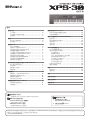 1
1
-
 2
2
-
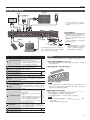 3
3
-
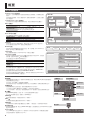 4
4
-
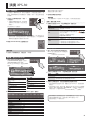 5
5
-
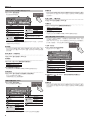 6
6
-
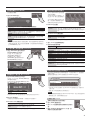 7
7
-
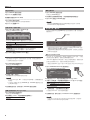 8
8
-
 9
9
-
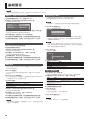 10
10
-
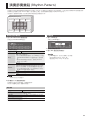 11
11
-
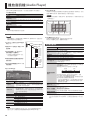 12
12
-
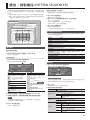 13
13
-
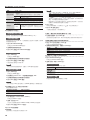 14
14
-
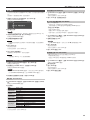 15
15
-
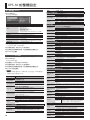 16
16
-
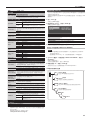 17
17
-
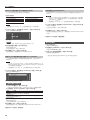 18
18
-
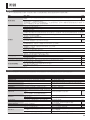 19
19
-
 20
20
-
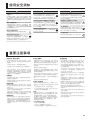 21
21
-
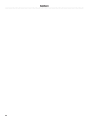 22
22
-
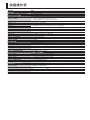 23
23
-
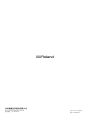 24
24